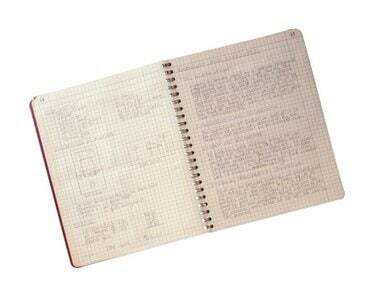
הקלד את המכתבים שלך במקום לכתוב אותם לעריכה קלה יותר.
עם התפתחות הטכנולוגיה, חלפו הימים של כתיבת מכתבים ביד ואז שליחתם בדואר. כעת, אתה פשוט פותח תוכנת עיבוד תמלילים, מקליד את המכתב שלך ואז שולח אותו למדפסת שלך. אתה יכול לעשות זאת עם פרויקטים ומסמכים, קורות החיים שלך או כל חומר אחר להדפסה. אתה יכול גם לשמור את המכתב שלך במחשב שלך כדי להדפיס אותו מחדש או לבצע שינויים תוך שניות במועד מאוחר יותר.
שלב 1
פתח תוכנת עיבוד תמלילים במחשב שלך. אתה יכול להשתמש בתוכנות מסחריות כמו Microsoft Word או להשתמש ב-Wordpad, שאין לה כל כך הרבה תכונות, אבל היא חינמית עם Windows. אם אתה מריץ לינוקס, OpenOffice היא חבילת תוכנות פרודוקטיביות בחינם בקוד פתוח.
סרטון היום
שלב 2
כתוב את כותרת המכתב שלך בראש העמוד. רוב המכתבים, הן האישיים והן המקצועיים, דורשים ממך לציין את שמך וכתובתך בפינה השמאלית העליונה.
שלב 3
פנה לקורא שלך שתי שורות מתחת לכותרת שלך עם ברכה. למכתב ידידותי, ייתכן שתרצה להשתמש ב"יקירי", בעוד שמכתב מקצועי עשוי לכלול "מר ג'ונס" או "למי זה עשוי להדאיג".
שלב 4
הקלד את גוף המכתב. חלק את המידע השימושי לפסקאות כדי להקל על הקריאה וההבנה.
שלב 5
בחר סגירה. זכור את הקהל שלך. לדוגמה, אתה לא רוצה לסגור התכתבות עם שותף מקצועי או עסקי עם "אהבה", או מכתב לחבר הכי טוב שלך עם יותר מדי רשמיות. כפול רווח והשאיר מספיק מקום לחתום על שמך לאחר הדפסת המכתב, ולאחר מכן הקלד את שמך הפרטי ושם המשפחה.
שלב 6
הפעל את תכונת בדיקת האיות והדקדוק כדי לבדוק אם יש שגיאות סגנון ואיות. מכתב עם שגיאות בוטות נראה לא מקצועי ועלול לעשות את ההבדל בין תגובה או התעלמות.
שלב 7
לחץ על "קובץ" ולאחר מכן בחר "הדפס". אם אתה רוצה להדפיס את המכתב שלך על נייר נייח או באיכות גבוהה, ראשית הדפס עותק על נייר רגיל כדי לבדוק אם יש שגיאות גלויות, כגון שוליים לא מתאימים או מרווח ביניהם פסקאות.
עֵצָה
שמור תמיד את המכתב שלך במחשב לזמן מה, גם אם אתה לא חושב שתזדקק לו מאוחר יותר. זה מבטל את הצורך להקליד אותו מחדש. המסמכים כה קטנים עד ששמירתם אינה משפיעה באופן משמעותי על אחסון הקבצים שלך.


